notepad++红色波浪线怎么去掉 notepad++红色波浪线去掉图文详细教程
时间:2024/11/24作者:未知来源:盾怪网教程人气:
- [摘要]之所以会出现红色波浪线是因为系统检查出里面的代码编写错误导致, 当我们并不需要它自动检测代码的时候就可以关闭Notepad++的自动检测。notepad++是开发人员非常喜爱用的一款文字编辑器,大多...
之所以会出现红色波浪线是因为系统检查出里面的代码编写错误导致, 当我们并不需要它自动检测代码的时候就可以关闭Notepad++的自动检测。
notepad++是开发人员非常喜爱用的一款文字编辑器,大多数的程序员们都用它来编写代码。
方法一、使用快捷建快速关闭
在打开文件之后,直接使用键盘快捷键 Alt+A 可以暂时关闭代码检查功能。
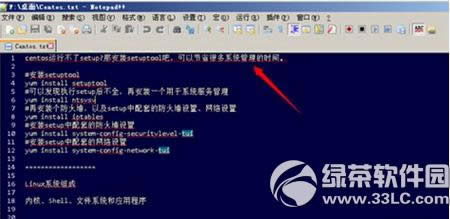
方法二、手动去除
这样就挺累了,但只是个别代码字符的时候,鼠标选择后右键里选择忽略掉即可。
方法三、使用内建功能进行自动去除
如果是打开文件后,大部分或者全部字符全部都包含有红色波浪线的检查,直接点击右上角一个 ABC 的图标,就能直接关掉显示了。

如果是经常要设置输入各种代码并且检察它,就在语言格式里设置好语言类型后再打开文件。
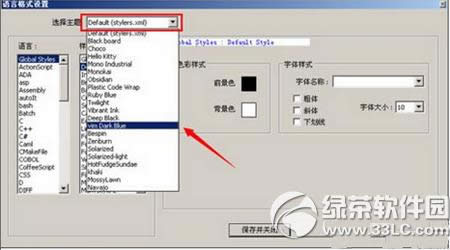
notepad++怎么用?notepad++使用方法(附下载)
notepad++快捷键大全 notepad++常用快捷键
学习教程快速掌握从入门到精通的电脑知识
关键词:notepad++红色波浪线怎样去掉 notepad++红色波浪线去掉图文详细教程